Как искать файлы Google Диска из адресной строки Chrome
Как пользователь Chrome, вы, вероятно, знаете, что веб-браузер позволяет создавать настраиваемые действия в адресной строке. Мы уже публиковали подробное руководство по созданию настраиваемых действий адресной строки Google Chrome.
Действия Chrome хороши тем, что помогают нам выполнять действия прямо из адресной строки. Вы можете создавать действия Chrome для управления функциями веб-браузера или поиска на веб-сайтах. Вы даже можете создать пользовательское действие для поиска в папке Google Диска прямо из адресной строки Chrome.
Если вы создадите Действие адресной строки Chrome для поиска на Google Диске, вам больше не нужно открывать приложение или веб-сайт Google Диска для управления файлами. Это сэкономит ваше время и поможет более эффективно управлять Google Диском.
Шаги для поиска файлов Google Диска из адресной строки Chrome
Следовательно, если вы заинтересованы в поиске на Google Диске из адресной строки Chrome, вы читаете правильное руководство. Ниже мы поделились пошаговым руководством по поиск на Google Диске из адресной строки Chrome. Давайте проверим.
Программы для Windows, мобильные приложения, игры - ВСЁ БЕСПЛАТНО, в нашем закрытом телеграмм канале - Подписывайтесь:)
1) Добавьте поисковую систему для поиска на Google Диске
Во-первых, вам нужно добавить новую поисковую систему, которая будет искать на вашем Google Диске. Вам необходимо выполнить несколько простых шагов, которые мы описали ниже. Вот что вам нужно сделать.
1. Сначала откройте браузер Google Chrome на своем компьютере. Далее нажмите на три точки в правом верхнем углу.
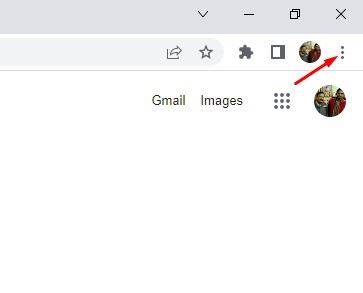
2. В списке опций нажмите Настройки.
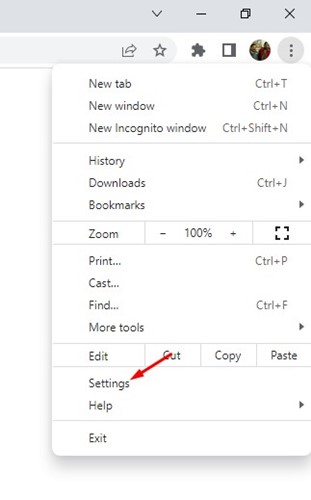
3. На странице настроек нажмите кнопку Поисковый движок.
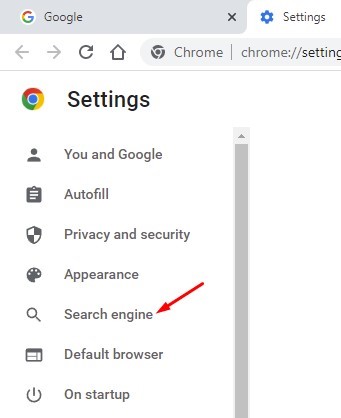
4. Справа прокрутите вниз и щелкните значок Управление поисковой системой и поиском по сайту вариант.
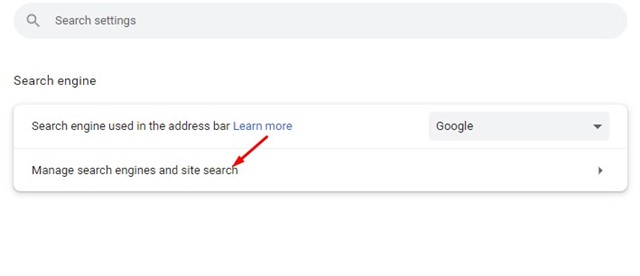
5. Теперь прокрутите вниз до Поиск по сайту и нажмите на Добавлять кнопка рядом с ним.
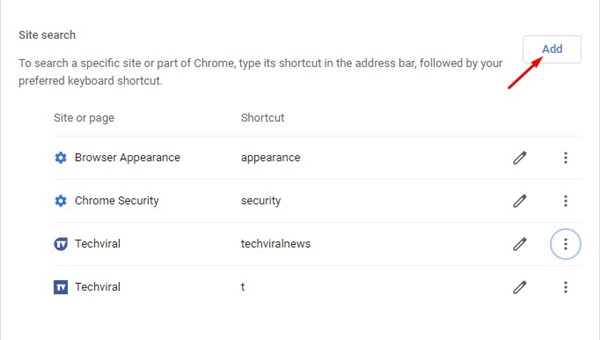
6. Теперь в поле «Поисковая система» введите Google Диск. В ярлыке введите Диск. Следующий, введите следующий URL-адрес в поле URL и нажмите на кнопку Добавлять кнопка.

Вот и все! Это добавит Google Диск в качестве поисковой системы в вашем браузере Chrome.
Как искать файлы Google Диска из адресной строки Chrome?
После выполнения вышеуказанных шагов вы готовы искать файлы на Google Диске прямо из адресной строки Chrome.
Чтобы найти файлы на Google Диске, введите Диск и нажмите пробел в адресной строке. Это активирует систему пользовательского поиска для Google Диска.
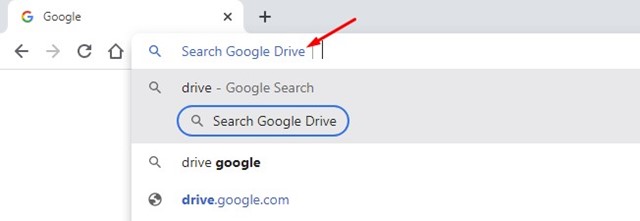
Сейчас поиск по имени файла хранится на вашем Google Диске. Нажатие Входить Кнопка откроет Google Диск и выведет список всех файлов, связанных с введенным вами термином.
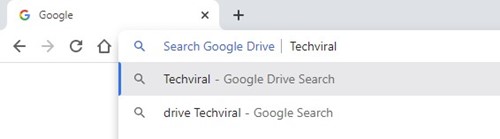
Вот и все! Вы можете искать файлы на Google Диске прямо из адресной строки Chrome.
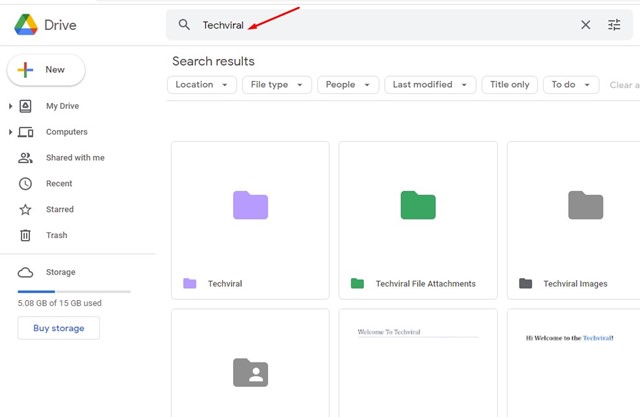
Вот так просто можно искать файлы на Google Диске прямо из браузера Chrome. Этот изящный трюк с Google Chrome поможет вам сэкономить много времени. Если вам нужна дополнительная помощь с дополнительными действиями Chrome, сообщите нам об этом в комментариях ниже.
Программы для Windows, мобильные приложения, игры - ВСЁ БЕСПЛАТНО, в нашем закрытом телеграмм канале - Подписывайтесь:)






